







By Justin SabrinaAktualizováno 31. srpna 2021
"Koupil jsem si iPhone z druhé ruky na ebay, ale tento iPhone je propojen s Apple ID, k nastavení tohoto iPhone musím zadat předchozí Apple ID a heslo, jak odstranit zámek aktivace Apple ID na iPhone X?"
Chcete vypnout aktivační zámek, abyste mohli používat svůj iPhone? Hledáte způsob, jak obejít aktivaci iCloud bez Apple ID? Pomohou vám dvě účinné metody odstraňte aktivační zámek iOS abyste mohli své zařízení nastavit a používat.
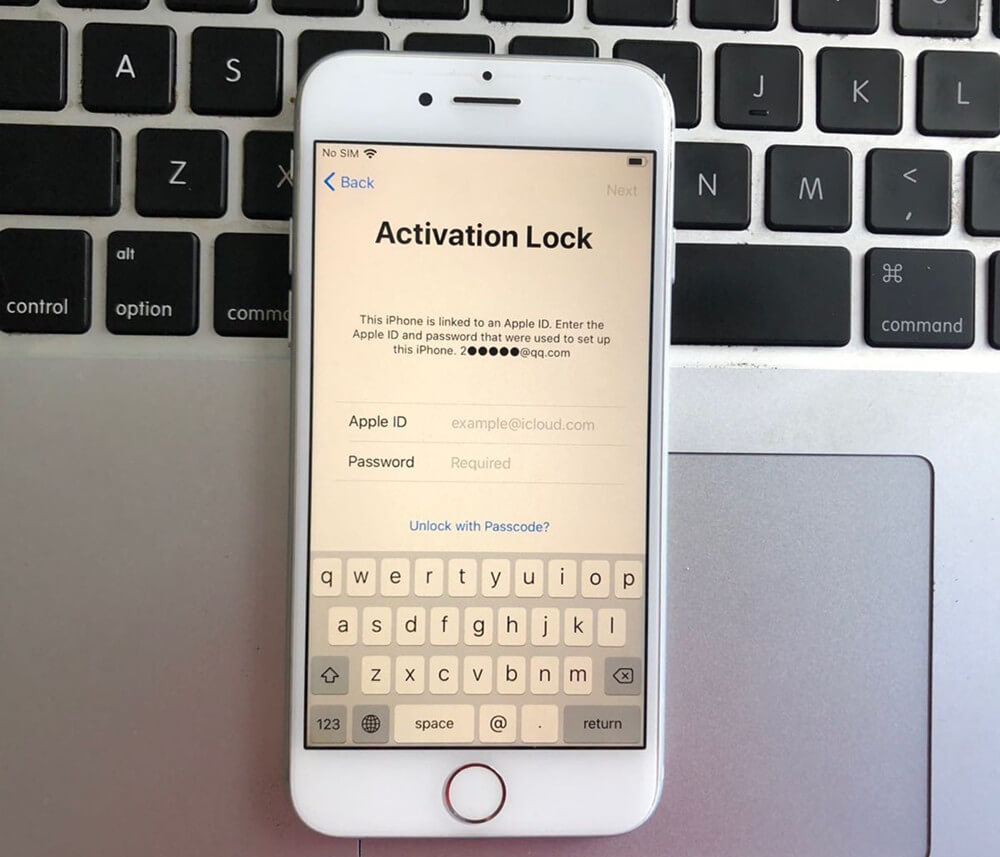
Pokud je vaše zařízení ztraceno nebo odcizeno. Pokud zapomenete své Apple ID nebo heslo. Nebojte se, aktivační zámek vám pomáhá chránit vaše data, je to funkce nejvyšší úrovně zabezpečení systému iOS, která zabraňuje krádeži tím, že před použitím iPhonu nebo iPadu vyžaduje zadání hesla Apple ID. Pokud si pořídíte iPhone nebo iPad s uzamčenou aktivací, měli byste získat heslo Apple ID od původního vlastníka nebo požádat tuto osobu, aby jej odemkla na dálku přes iCloud. Zámek aktivace se automaticky zapne, když zapnete funkci Najít [zařízení]. Zámek aktivace vám pomůže udržet vaše zařízení v bezpečí, i když je ve špatných rukou, a může zvýšit vaše šance na jeho obnovení.
OBSAH
Hlavním účelem aktivačních zámků je zabránit někomu v přístupu k vašim informacím v případě ztráty nebo odcizení telefonu, pokud jste si koupili použitý iPhone, ale původní vlastník neodstranil zámek Apple ID nebo zámek iCloud. Jak však odstranit aktivační zámek na iPhonu nebo iPadu? Nebojte se, tento článek vás naučí dva způsoby, jak odebrat Apple ID z iPhone/iPad bez hesla.
Bez ohledu na to, že jste zapomněli heslo zámku obrazovky, heslo Apple ID nebo jste získali iPhone z druhé ruky online, který je uzamčen pomocí Apple ID, pokud již bylo zařízení aktivováno dříve, můžete odstranit aktivační zámek Apple ID, zámek aktivace iCloud, obrazovku přístupový kód, data, obsah, nastavení a vše z aktivovaných iOS zařízení s UkeySoft Unlocker.
UkeySoft Unlocker vám může pomoci:
Stáhněte si UkeySoft Unlocker a začněte odstraňovat aktivační zámek na iPhone/iPad.
Tento software funguje pouze s aktivovaným zařízením. Ujistěte se, že vaše zařízení bylo dříve aktivováno, pokud vaše zařízení nebylo aktivováno, nemůže jej odemknout.
Uchovávejte data: Chcete-li použít UkeySoft Unlocker k odstranění zámku aktivace Apple ID z iPhone, ujistěte se, že jste dříve vypnuli [Najít můj iPhone] a vaše zařízení již musí být nastaveno a máte přístup k nastavení zařízení.
Vymažte data: Pokud jste si zakoupili iPhone z druhé ruky a funkce „Find My iPhone“ je již dříve zapnutá, přečtěte si část 2 a vymažte všechna data a nastavení.
Podle tohoto průvodce se dozvíte, jak odebrat Apple ID z iPhone bez hesla pomocí UkeySoft. Nejprve si stáhněte software na PC nebo Mac:
Krok 1: Spusťte UkeySoft Unlocker na PC nebo Mac
Stáhněte si, nainstalujte a spusťte UkeySoft Unlocker na vašem počítači, pokud chcete odebrat Apple ID bez hesla, vyberte prosím „Odemknout Apple ID“ z primárního rozhraní.

Krok 2: Připojte iPhone k počítači
Připojte svůj iPhone k počítači pomocí kabelu USB.

Poznámka: Podporuje pouze odstranění Apple ID na aktivovaných zařízeních iDevices, která běží na iOS 11.4 a dřívějších, a ujistěte se, že jste předtím vypnuli „Fin my iPhone“.
Krok 3: Zadejte heslo obrazovky a důvěřujte tomuto počítači
Otevřete svůj iPhone a zobrazí se vyskakovací dialogové okno s dotazem, zda tomuto počítači důvěřovat. Stačí zvolit „Důvěřovat“, aby program pro odemknutí mohl pokračovat ve skenování dat na vašem iPhone.
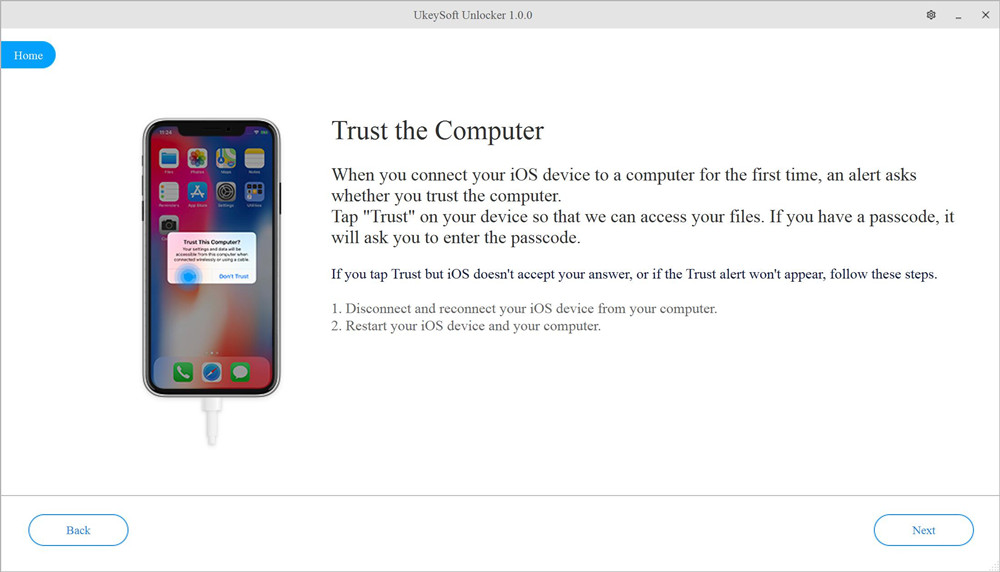
Krok 4: Připraveno k odebrání Apple ID
Po provedení výše uvedených operací bude váš iPhone detekován softwarem, klikněte na tlačítko „Start“.

Krok 5. Odebrání Apple ID z iPhone
UkeySoft Unlocker začne odstraňovat Apple ID, na rozhraní se zobrazí indikátor průběhu, který vám připomene zbývající čas, buďte prosím trpěliví, pouze 1 minuta. Během odemykání neodpojujte svůj iPhone od počítače.

Krok 6. Apple ID bude odstraněno
Po dokončení procesu odemykání Apple ID se zařízení iPhone restartuje, můžete zkontrolovat, zda bylo Apple ID z vašeho iPhone úspěšně odstraněno. Pokud selže, můžete to zkusit znovu.

Po odemknutí Apple ID neobnovujte zálohu uloženou ve vašem počítači přes iTunes nebo Finder, odpojte prosím svůj iPhone od počítače a přihlaste se pomocí jiného Apple ID nebo si na iPhonu vytvořte nové Apple ID.
Pokud je funkce Najít mé [zařízení] povolena, ale zařízení je již dříve aktivováno, můžete z iPhone odebrat Apple ID, přístupový kód obrazovky, obsah a nastavení pomocí funkce UkeySoft Unlocker - Unlock Screen Passcode.
Krok 1. Spusťte UkeySoft Unlocker a připojte iPhone k počítači
Spusťte UkeySoft Unlocker na vašem počítači a vyberte možnost „Unlock Screen Passcode“. Poté pomocí bleskového kabelu nebo kabelu USB připojte svůj iPhone k počítači.

Krok 2. Přepněte iPhone do režimu obnovy
V novém okně musíte postupovat podle pokynů pro vstup do režimu DFU.
Pokud nevíte, jak uvést své zařízení do režimu obnovení, přečtěte si prosím tuto příručku na jak uvést iPhone/iPad do režimu obnovy.

Krok 3. Stáhněte si odpovídající balíček firmwaru
Po uvedení iPhone do režimu obnovy software detekuje váš model iPhone a nejnovější verzi firmwaru, potvrďte to a kliknutím na tlačítko „Stáhnout“ stáhněte odpovídající soubor IPSW pro váš iPhone.

Jakmile se firmware stáhne, klikněte na „Start“ a přejděte k dalšímu kroku.

Krok 4. Spusťte Odebrat heslo obrazovky a Apple ID
Software vás vyzve, že po odstranění hesla budou smazána všechna data na vašem zařízení, včetně Apple ID a dalších nastavení, klikněte prosím na „Start Unlock“, jak je znázorněno na obrázku níže. Poté musíte potvrdit operaci vymazání, protože tím vymažete data telefonu.

Nyní software začne odstraňovat přístupový kód obrazovky, vzor, Touch ID, Face ID a Apple ID z vašeho iPhone. Během procesu odemykání prosím neodpojujte iPhone od počítače. Celý proces trvá několik minut, během procesu odebírání stále připojujte iPhone k počítači.

Krok 5. Odstranění Apple ID a hesla obrazovky dokončeno
Během několika minut bude heslo obrazovky a Apple ID odstraněno.

A váš iPhone se restartuje jako nově zakoupený, aniž by se zobrazila obrazovka uzamčení.
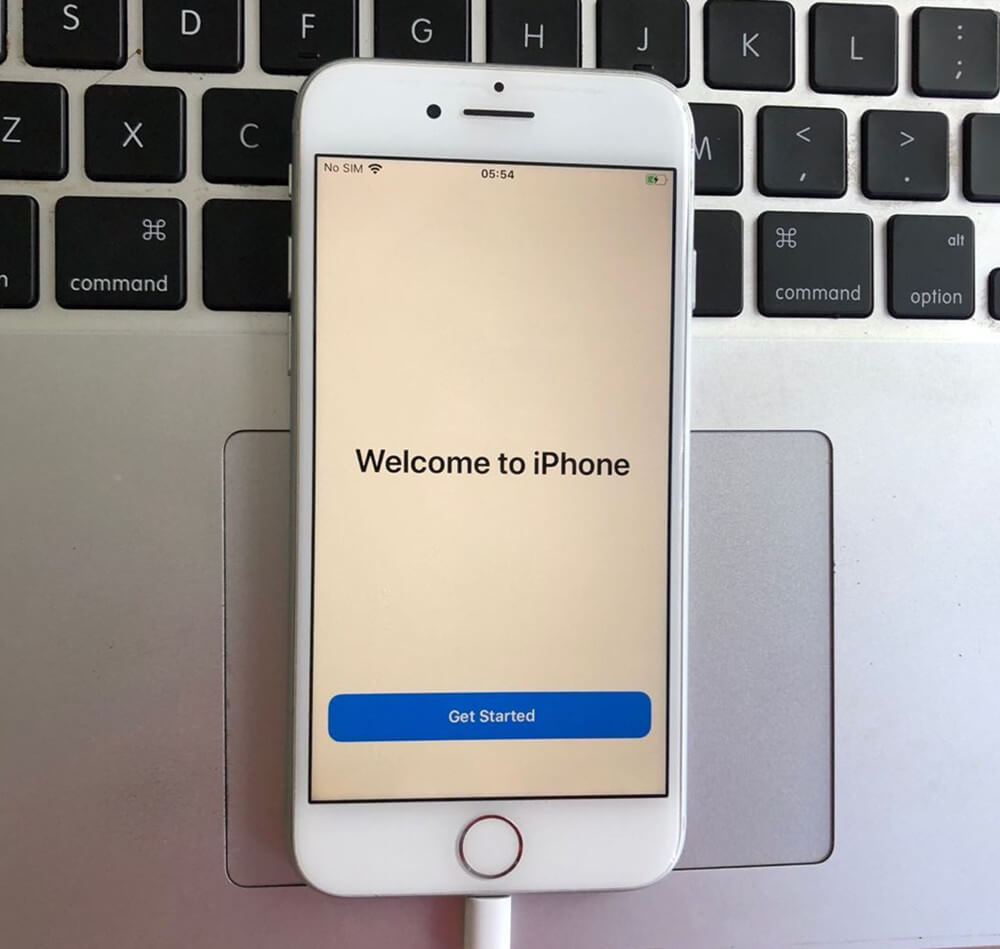
Poznámka: Po odemknutí iPhonu neobnovujte zálohu uloženou v počítači přes iTunes nebo Finder, odpojte prosím svůj iPhone od počítače.
Krok 6. Nastavte iPhone a získejte přístup
Teď můžeš nastavit svůj iPhone a přihlaste se pomocí jiného Apple ID.

Tímto způsobem jdete na opravu problému se zakázaným iPhonem bez iTunes. Kromě toho můžete tento software také použít k opravě iPhone uvízlého v režimu obnovení, loga Apple, problémů s černou obrazovkou.
Jednou z největších nevýhod Activation Lock je to, jak ovlivňuje prodej z druhé ruky. Mnoho lidí si neuvědomuje, že jejich zařízení jsou uzamčena na jejich Apple ID, když je prodávají. Stejně tak si to mnoho kupujících neuvědomuje, když si kupují iPhone z druhé ruky.
Pokud si koupíte iPhone prostřednictvím služby, jako je eBay, měli byste být chráněni ochranou kupujícího pro vše, co nemůžete použít. Bohužel se tato ochrana nevztahuje na osobní transakce. Zde je několik způsobů, jak se vyhnout nákupu zařízení, které nelze aktivovat:
Když zapnete iPhone, měli byste vidět obrazovku nastavení „Ahoj“, která vás poprvé zve k „Nastavit váš iPhone“. To znamená, že je aktivován a není uzamčen pro jiné Apple ID.
Pokud zařízení požaduje heslo, nebylo vymazáno. Požádejte prodejce, aby přešel do Nastavení > Obecné > Obnovit > Vymazat veškerý obsah a nastavení a zařízení vymazal. Po dokončení by se měla objevit obrazovka „Nastavit iPhone“.
Pokud zařízení požádá o Apple ID a heslo, je zamčené a ve svém aktuálním stavu pro vás bezcenné. Požádejte prodejce, aby se přihlásil pomocí svého Apple ID a hesla pro aktivaci zařízení. Bude také muset přejít do Nastavení > Obecné > Obnovit > Vymazat veškerý obsah a nastavení, aby zařízení vymazal. Pokud jste to udělali, znovu se zobrazí obrazovka „Nastavit iPhone“.
Pokud prodejce odmítne udělat cokoliv z výše uvedeného, odejděte z prodeje. Až budete spokojeni, že je zařízení odemčeno (a že funguje), pokračujte v prodeji.
Buďte zvláště opatrní, pokud se rozhodnete koupit iPhone z druhé ruky přes internet – zejména z klasifikovaných stránek, jako je Facebook Marketplace, Kijiji a GumTree. Tyto webové stránky nenabízejí téměř žádnou ochranu kupujících, takže je mnohem pravděpodobnější, že uvíznete u drahého těžítka.
Pokud jste si již zakoupili iPhone, který je uzamčen, veškerá naděje není ztracena! V dokonalém světě jej prodejce pouze zapomněl zakázat nebo si vůbec neuvědomil, že tato funkce existuje. Naštěstí může prodejce odebrat zařízení ze svého účtu na dálku.
Aby to fungovalo, musíte komunikovat s prodejcem, takže nepalte mosty příliš brzy, pokud máte pocit, že jste byli podvedeni. Chcete-li zařízení odpojit od Apple ID předchozího vlastníka, musí prodejce provést následující kroky:
Krok 1. Přihlaste se pomocí svého Apple ID na icloud.com/find.
Krok 2. Klikněte na „Všechna zařízení“ a poté vyberte příslušný iPhone.
Krok 3. Pokud „Odstranit z účtu“ je k dispozici, měla by jej vybrat;
Krok 4. V opačném případě může kliknout na „Vymazat iPhone“ a poté „Odstranit z účtu. "
Krok 5.Odstranit z účtu“ možnost na iCloud.com.
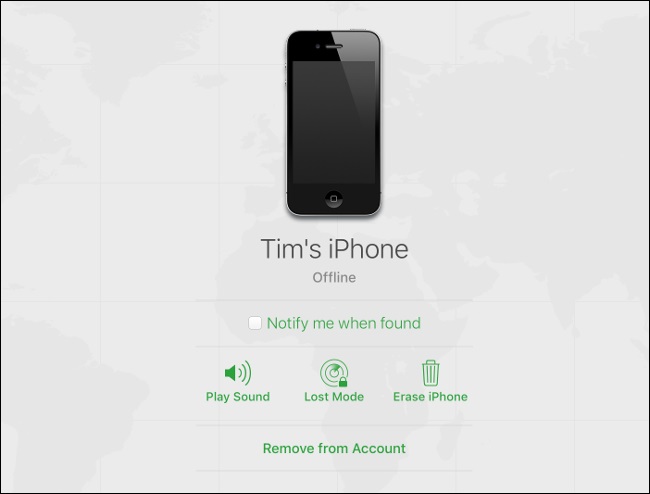
Dotyčný iPhone by již neměl být uzamčen na Apple ID. Než uvidíte nějaké změny, možná budete muset restartovat zařízení.
Abyste se vyhnuli nákupu aktivačního zámku iPhone/iPad, zapněte prosím iPhone, pokud se poprvé zobrazí obrazovka nastavení „Ahoj“, která vás zve k „Nastavit iPhone“, znamená to, že je aktivován a není uzamčen pro jiné Apple ID. , můžete si ho koupit s důvěrou. Pokud jste si zakoupili zamčený iPhone, který byl propojen s neznámým Apple ID, nebo neznáte heslo uzamčené obrazovky, pokud je zařízení aktivováno, můžete pomocí UkeySoft Unlocker odstranit heslo obrazovky a Apple ID přímo na iPhone.
výzva: budete muset přihlásit se než budete moci komentovat.
Zatím žádný účet. Klikněte prosím zde registrovat se.
Odstraňte Apple ID, zamykací obrazovku, čas obrazovky a zámek MDM ze zařízení iOS bez hesla.

Užívejte si bezpečný a svobodný digitální život.
Užitečnost
multimédia
Copyright © 2023 UkeySoft Software Inc. Všechna práva vyhrazena.
Zatím bez komentáře. Řekni něco...